要彻底禁用VSCode的代码折叠功能,需在设置中将"editor.folding"设为false。打开设置(Ctrl+,),搜索“folding”,取消勾选“Editor > Folding”,或在settings.json中添加"editor.folding": false。此操作会移除所有折叠箭头并禁用折叠功能。若需针对特定语言(如Python)单独配置,可在settings.json中使用语言限定设置,例如"[python]": { "editor.folding": true },实现不同语言的个性化折叠行为。调整后通常即时生效,重启可确保设置完全应用。
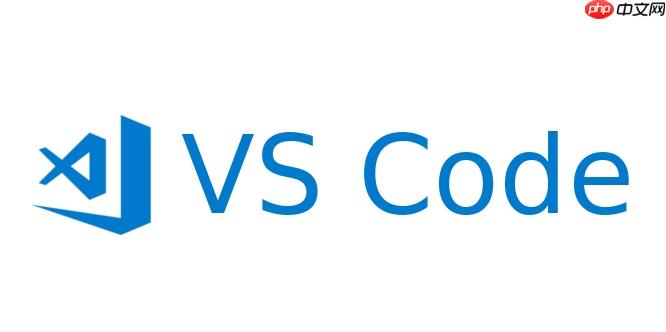
在VSCode里,如果你想关闭或者调整代码分块(也就是我们常说的代码折叠)功能,核心操作是进入设置界面,找到与
editor.folding
要管理VSCode的代码折叠行为,最直接的方式就是通过设置界面。
Ctrl + ,
Editor > Folding
settings.json
false
"editor.folding": false
Editor > Folding Strategy
auto
indentation
syntax
Editor > Show Folding Controls
"[python].editor.folding"
修改这些设置后,VSCode通常会立即生效。有时候,我发现重启一下编辑器窗口能确保所有设置都彻底应用。
说实话,有时候我写一些小脚本或者配置文件,代码量不大,但VSCode默认的折叠功能总会把一些我希望一眼看全的部分给藏起来,这反而让我觉得不方便。要彻底禁用VSCode的代码折叠功能,最直接、最一劳永逸的方法是修改全局设置中的
editor.folding
具体操作是:
Ctrl + ,
editor.folding
如果你更喜欢直接编辑
settings.json
{}settings.json
{
"editor.folding": false
}保存这个文件后,你会发现所有打开的编辑器窗口中的代码折叠功能都消失了。行号旁边那些小小的折叠箭头(
>
v
当然可以调整,而且我觉得这才是VSCode强大之处的一个体现。它不像有些编辑器那样,要么全开要么全关,而是提供了很多细粒度的控制选项。我个人就经常根据不同的项目和语言来调整折叠的默认行为。
除了完全禁用,你还可以通过以下设置来微调折叠的默认行为:
Editor > Folding Strategy
auto
indentation
syntax
if
Editor > Show Folding Controls
>
v
false
Ctrl + Shift + P
Editor > Fold Imports By Default
true
Editor > Unfold Previous Line
这些设置的组合使用,能让你对VSCode的折叠行为有相当大的控制权,使其更符合你的个人编码习惯。
这绝对是一个非常实用的功能,我个人经常用到。不同的编程语言有不同的语法结构和编码习惯,你可能希望Python文件的折叠行为和JavaScript文件有所不同。VSCode允许你为每种语言单独配置几乎所有的编辑器设置,当然也包括代码折叠。
操作方法很简单:
打开VSCode设置(
Ctrl + ,
在搜索框中输入你想要配置的语言ID,例如
[python]
[javascript]
[typescript]
[json]
你会看到针对该语言的特定设置。例如,如果你搜索
[python]
Python > Editor > Folding
在这里,你可以覆盖全局的折叠设置。比如,我可能全局禁用了折叠(
"editor.folding": false
settings.json
{
"editor.folding": false, // 全局禁用折叠
"[python]": {
"editor.folding": true, // 但Python文件启用折叠
"editor.foldingStrategy": "indentation" // 并且使用缩进策略
},
"[json]": {
"editor.folding": false // JSON文件我通常不希望它折叠,因为结构本身就很清晰
}
}这样一来,我的Python文件就会按照特定的规则进行折叠,而其他语言(如JavaScript)则保持全局的禁用状态,JSON文件也保持不折叠。
这种细粒度的控制,让我在处理多语言项目时更加得心应手。我不用为了迁就一种语言的习惯,而牺牲其他语言的便利性。这是一个非常强大的特性,如果你还没有尝试过,我强烈建议你根据自己的工作流和偏好,为常用的几种语言进行个性化配置,你会发现编码体验会提升不少。有时候,一个好的工具,就是能让你忘掉工具本身的存在,只专注于创作。
以上就是VSCode代码分块怎么关_VSCode折叠和展开代码区域的设置教程的详细内容,更多请关注php中文网其它相关文章!

每个人都需要一台速度更快、更稳定的 PC。随着时间的推移,垃圾文件、旧注册表数据和不必要的后台进程会占用资源并降低性能。幸运的是,许多工具可以让 Windows 保持平稳运行。




Copyright 2014-2025 https://www.php.cn/ All Rights Reserved | php.cn | 湘ICP备2023035733号